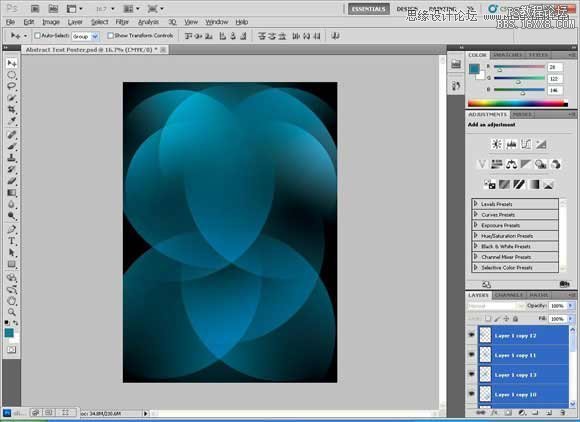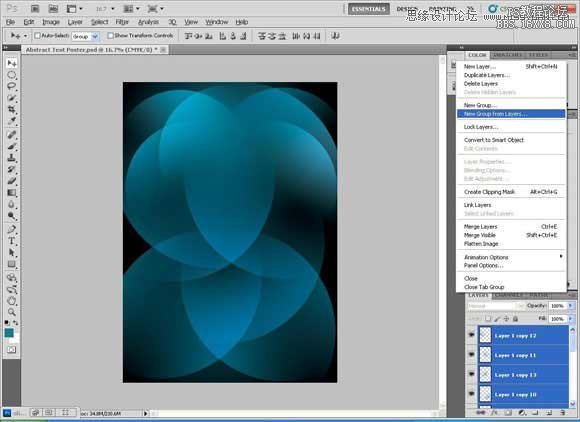第九步
使用椭圆选区工具来做一个圆形的选区,按住“Shift”键来做出一个圆形的而不是椭圆的选区。
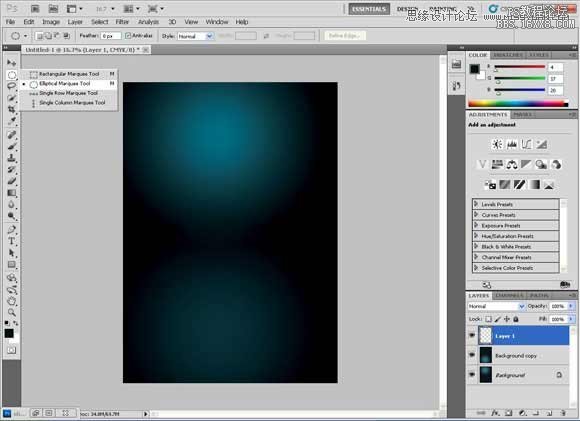
第十步
使用前面那个青绿色到透明的渐变填充这个圆,
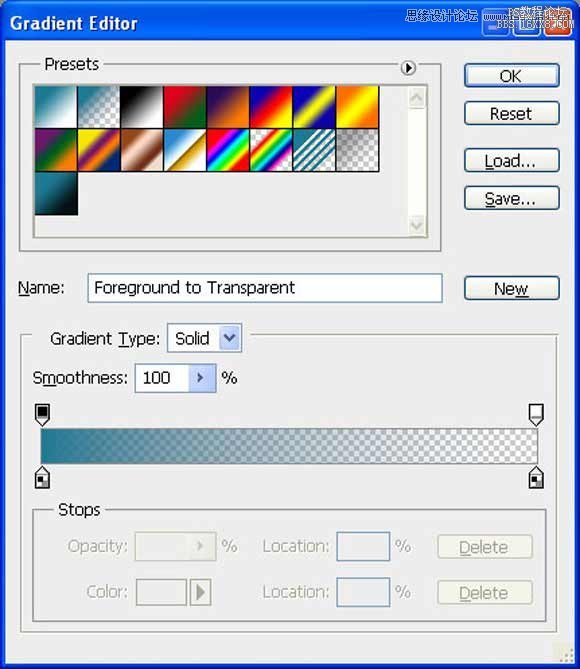
你可以在色板取色得这个渐变的第二个颜色
第十一步
一直从顶部拖到底部来得到一个轻柔的颜色,然后把它淡化到透明
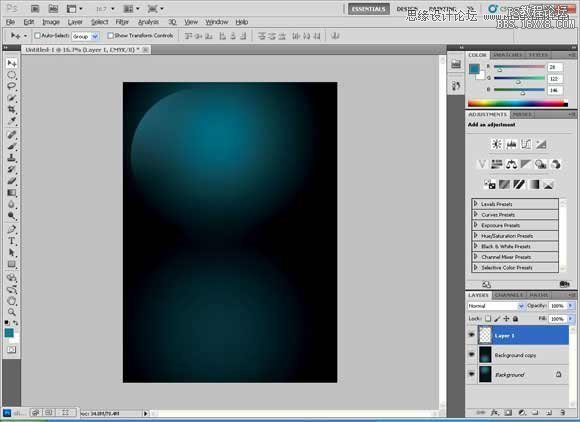
第十二步
多复制几次这个图层,然后水平翻转,垂直翻转。复制这些图层,直到你得到这个形状。
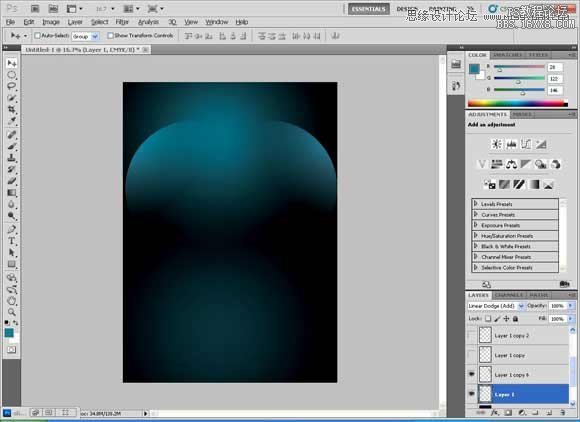
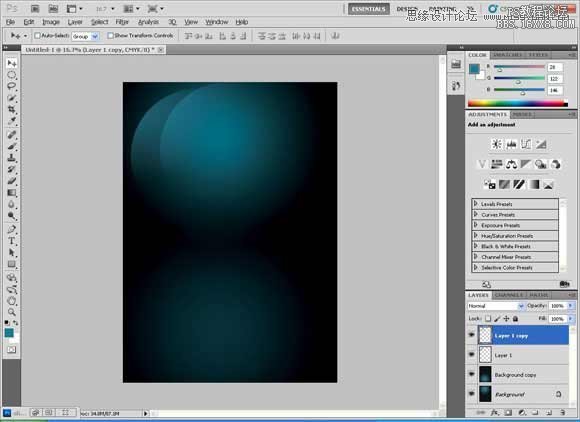
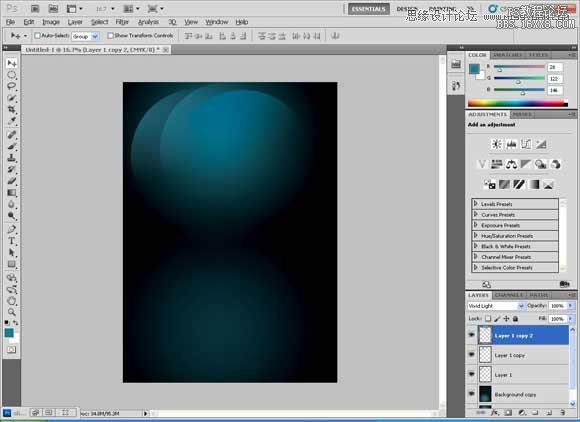
也可以稍微加大一点。摁住“Shift”键保持变形比例。
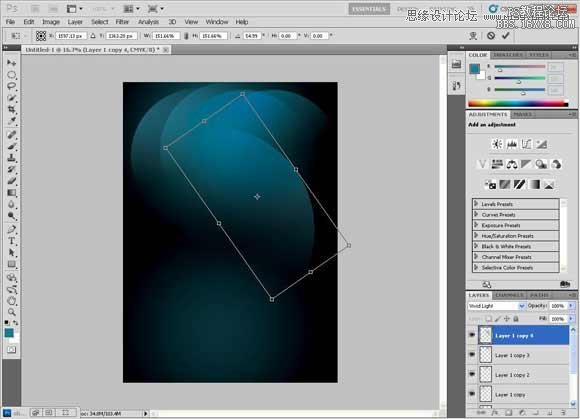
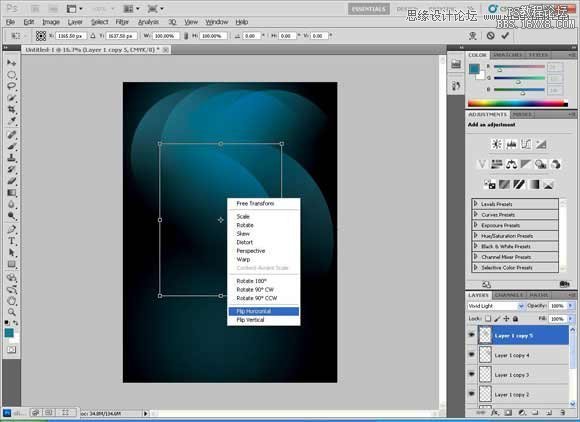
当然你也可以自由发挥,得到一些曼妙的效果。
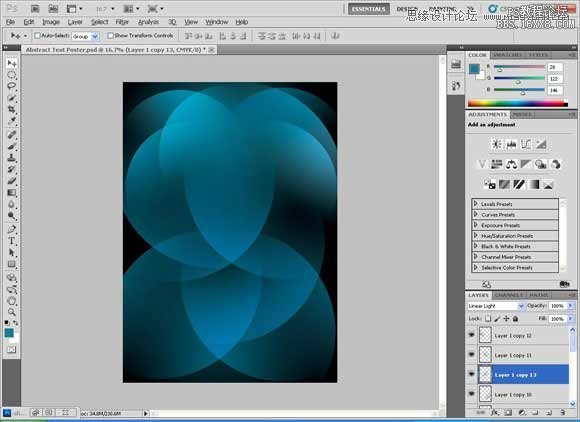
第十三步
把所有的形状都放入一个组内:点击第一个图层,然后摁住“shift”键,点击最后一个图层,然后选择“从图层建立组”